Cách tắt thông báo trên máy Mac (09.09.25)
Luôn cập nhật hệ điều hành của bạn là điều quan trọng không chỉ để tối đa hóa hiệu suất của thiết bị mà còn để bảo vệ thiết bị khỏi các mối đe dọa trực tuyến. Hầu hết các hệ điều hành chính đều có hệ thống thông báo riêng để cho bạn biết khi có bản cập nhật, tính năng mới hoặc bản vá lỗi cần được cài đặt.
Các bản cập nhật phần mềm có lợi nhưng việc xử lý những thông báo này có thể gây khó chịu đôi khi. Nếu đang sử dụng máy Mac, bạn có thể cảm thấy mệt mỏi khi phải đối phó với những thông báo “Có sẵn bản cập nhật” giống nhau.
Bất cứ khi nào Mac Store tải xuống các bản cập nhật mới trong nền, những cảnh báo này sẽ được tạo qua Trung tâm thông báo để nhắc bạn rằng chúng đã sẵn sàng được cài đặt. Nhưng nếu vì lý do nào đó, bạn chưa muốn cài đặt các bản cập nhật này thì sao? Bạn có thể muốn tiếp tục vì bản cập nhật mới có một lỗi và bạn đang đợi bản sửa lỗi được phát hành hoặc đơn giản là bạn không muốn cài đặt các bản cập nhật đó ngay bây giờ.
Bất kể bạn muốn cài đặt chúng ngay bây giờ hay sau này, việc nhận được thông báo mỗi khi có các bản cập nhật đó có thể khiến bạn bực bội. Vấn đề là Mac không có cách nào để loại bỏ các thông báo này vĩnh viễn. Khi nhấp vào thông báo cập nhật, bạn chỉ có bốn tùy chọn:
- Cài đặt ngay bây giờ
- Dùng thử sau một giờ
- Dùng thử tối nay
- Nhắc tôi ngày mai
Điều này có nghĩa là dù bạn chọn tùy chọn nào thì cuối cùng bạn vẫn phải cài đặt các bản cập nhật. Cho đến khi bạn làm vậy, những thông báo này sẽ tiếp tục làm phiền bạn.
Mặc dù Apple không cung cấp cách trực tiếp để tắt thông báo cập nhật macOS, nhưng có một số phương pháp để loại bỏ chúng mà vẫn cho phép bạn kiểm soát cập nhật bạn muốn cài đặt trên máy Mac của mình.
Cách tắt thông báo cập nhật macOSCó một số cách để tắt thông báo cập nhật trên macOS, tùy thuộc vào cách bạn muốn xử lý. những cập nhật này.
Phương pháp # 1: Tạm thời vô hiệu hóa thông báo.Nếu bạn muốn một chút yên bình và yên tĩnh chỉ cho đến nửa đêm, bạn có thể tạm dừng các cảnh báo qua Trung tâm Thông báo. Để thực hiện việc này:
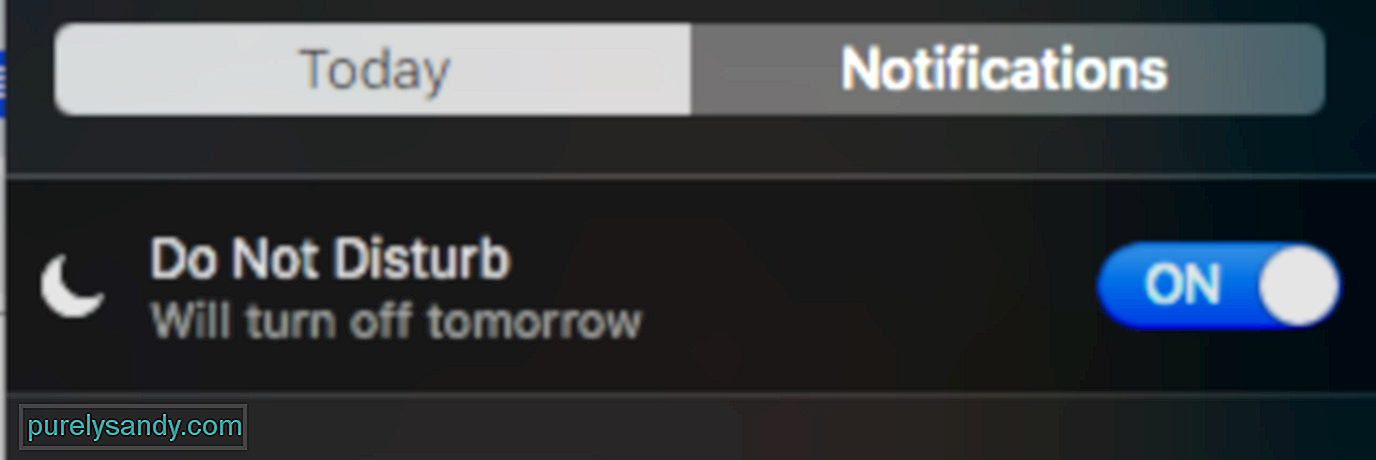
Khi bật chế độ Không làm phiền, bạn sẽ nhận thấy biểu tượng Trung tâm thông báo trên Màn hình của bạn bị mờ đi. Tất cả các biểu ngữ và cảnh báo sẽ bị ẩn khỏi bạn và âm thanh thông báo sẽ bị tắt tiếng. Bạn có thể tạm dừng Trung tâm thông báo cho đến nửa đêm theo mặc định, nhưng bạn có thể thay đổi khoảng thời gian trong cài đặt theo tùy chọn của mình. Bạn cũng có thể bật chế độ Không làm phiền khi màn hình ở chế độ ngủ hoặc khi bạn đang phản chiếu màn hình.
Phương pháp # 2: Tắt Tải xuống cập nhật tự động.Cách dễ nhất để loại bỏ cảnh báo cập nhật là tắt tính năng tự động tải xuống tất cả các bản cập nhật mới tìm thấy trong nền. Điều này sẽ hoàn toàn bỏ qua tất cả các bản cập nhật macOS, do đó bạn không phải xử lý chúng mọi lúc. Tuy nhiên, hãy lưu ý rằng làm như vậy sẽ rất rủi ro vì bạn có thể mở thiết bị của mình trước các lỗ hổng bảo mật mới vì các bản cập nhật liên quan đến bảo mật.
Nếu bạn thực sự quyết định tắt cập nhật tự động vĩnh viễn, hãy làm theo các bước bên dưới:
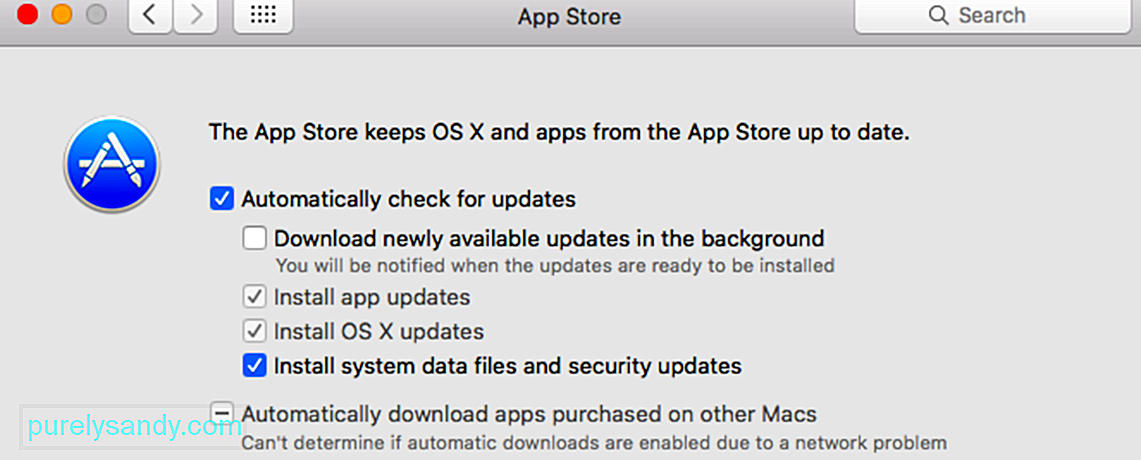
Điều này sẽ ngăn hoàn toàn tất cả các bản cập nhật phần mềm và thông báo làm phiền bạn, trừ khi bạn quyết định bật lại.
Phương pháp # 3: Tự động cài đặt tất cả các bản cập nhật.Tùy chọn này ngược lại với tùy chọn đầu tiên một. Nếu cảm thấy mệt mỏi với tất cả các bản cập nhật dai dẳng, bạn có thể chọn để máy Mac tự động cài đặt tất cả các bản cập nhật mới tìm thấy. Bằng cách này, bạn sẽ không phải đối mặt với các cảnh báo liên tục và yêu cầu cấp quyền khi có các bản cập nhật cần được cài đặt.
Để đảm bảo bạn có đủ bộ nhớ cho tất cả các bản cập nhật này, hãy dọn sạch Mac thường xuyên với một ứng dụng như Outbyte MacRepair . Công cụ này xóa tất cả các tệp rác của bạn, vì vậy bạn sẽ không phải dùng hết dung lượng lưu trữ cho các bản cập nhật của máy tính.
Hãy làm theo các bước sau để thiết lập cài đặt tự động các bản cập nhật macOS của bạn:
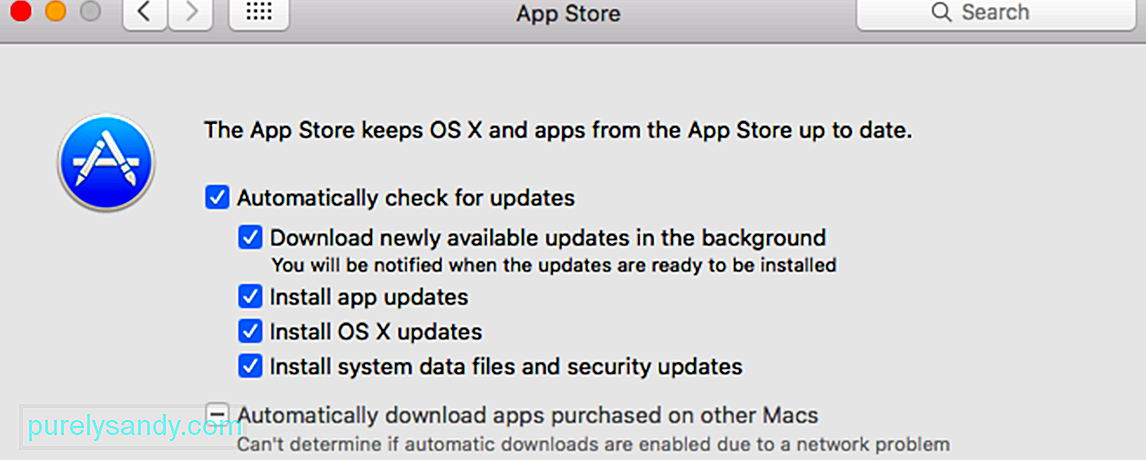
Có nhiều ứng dụng của bên thứ ba trên Mac App Store sẽ giúp bạn quản lý thông báo và mang lại cho bạn sự yên tâm. Hầu hết các ứng dụng này đều nhẹ và dễ cài đặt.
Tóm tắtThông báo rất hữu ích khi bạn cần, nhưng chúng có thể gây mất tập trung khi chúng liên tục xuất hiện. Cho dù bạn muốn tắt tạm thời hay vô hiệu hóa thông báo cập nhật macOS, các phương pháp được liệt kê ở trên chắc chắn có thể giúp bạn có được khoảng thời gian yên tĩnh cần thiết.
Video youtube.: Cách tắt thông báo trên máy Mac
09, 2025

